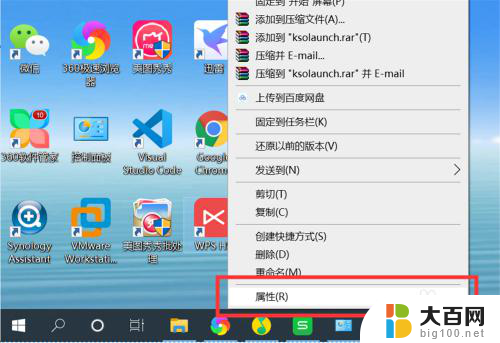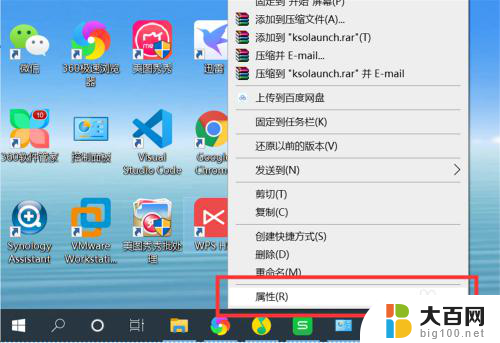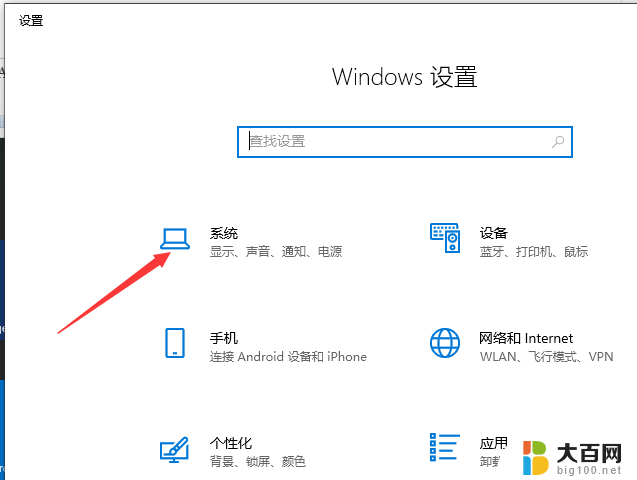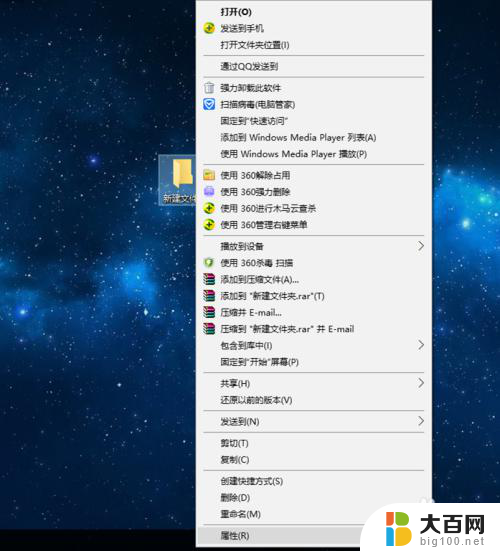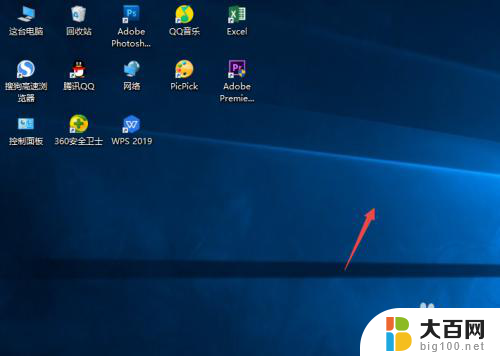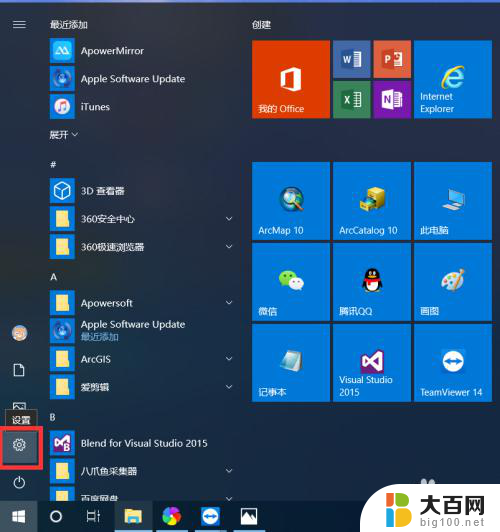w10怎样设置图标 Windows10系统修改应用程序图标的步骤
更新时间:2024-03-15 16:55:12作者:yang
Windows10系统是一款广受欢迎的操作系统,其图标设置功能也备受关注,想要修改应用程序图标的用户可以通过简单的步骤实现。在Windows10系统中,通过设置中的更改图标选项,用户可以选择或上传自定义图标,轻松实现个性化设置。接下来我们将详细介绍如何在Windows10系统中修改应用程序图标的步骤,让您的桌面更加个性化。
步骤如下:
1.右键点击桌面上的应用程序,点击“属性”。打开应用程序属性。

2.点击“快捷方式”选项下的“更改图标”,打开更改图标界面。

3.可以从系统预设的图标列表中选择一个图标作为应用程序的新图标。

4.也可以从电脑上选择一个自定义的图标。点击“浏览”,打开选择图标对话框。

5.从电脑上选择一个自定义图标。

6.点击“确定”,应用程序图标就修改为新的图标了。

以上是有关如何设置图标的全部内容,如果您遇到此问题,可以按照我提供的方法来解决,希望对大家有所帮助。